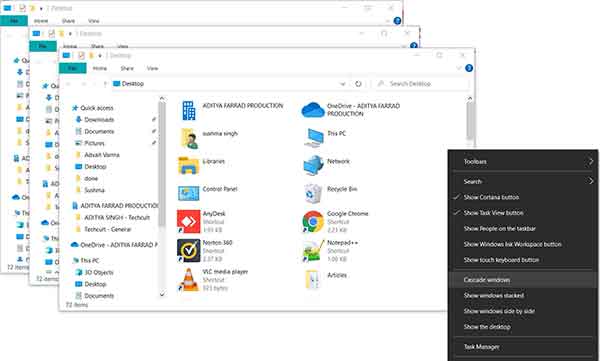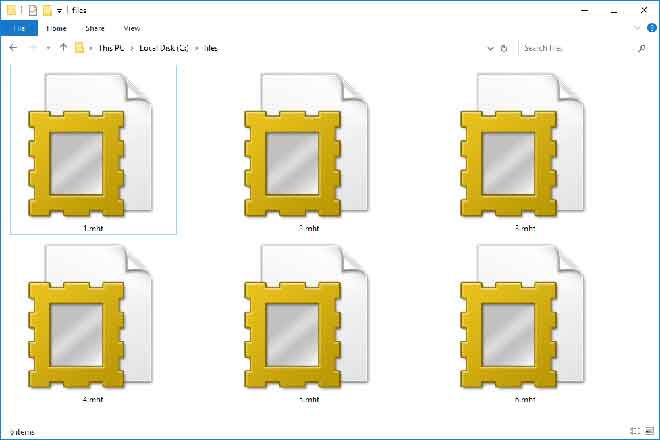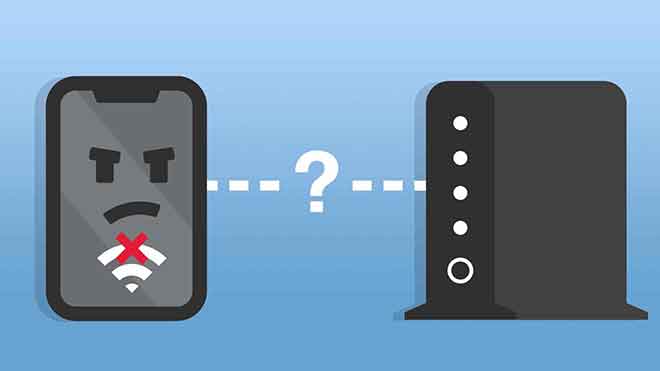Как передавать текстовые сообщения с iPhone на Android

Если вы планируете перенести данные со старого телефона на новый, есть несколько способов сделать это, особенно для ваших контактов, мультимедиа и приложений. Однако с такими важными данными, как текстовые сообщения, ваши возможности ограничены. Кроме того, каждый из доступных вариантов передачи текстовых сообщений с iPhone на Android зависит от марки и модели телефона Android. Для некоторых телефонов Android может потребоваться адаптер или кабель, в то время как другие могут работать только с инструментами сторонних производителей.
Как передавать текстовые сообщения с iPhone на Android
Прежде чем вы сможете переместить текстовые сообщения, важно сделать резервную копию Android (как сделать резервную копию iPhone без iTunes или iCloud) на случай, если ваш телефон перестанет работать во время передачи файлов.
Вы можете сделать резервную копию сообщений iPhone или войти в Samsung Cloud и использовать его для восстановления резервной копии на свой телефон Android.
Для передачи текстовых сообщений с iPhone на телефон Android вы можете использовать а каво USB-OTG и Smart Switch, адаптер быстрой смены для телефонов Google или сторонних инструментов.
Передача текстовых сообщений с помощью разъема OTG и Smart Switch
С телефоном Samsung Galaxy вы можете использовать разъем OTG, поставляемый с телефоном, подключить его к своему iPhone, а затем запустить Smart Switch для передачи текстовых сообщений.
Smart Switch позволяет легко перемещать весь контент с iPhone на телефон Galaxy.
Первый шаг – убедиться, что ваши текстовые сообщения готовы к передаче, синхронизируя ваш iPhone с iCloud.
- Для этого перейдите в «Настройки» на своем iPhone, коснитесь своего Apple ID> iCloud.
- Включите сообщения.
- Запустите Smart Switch на телефоне Android (Samsung Galaxy), затем нажмите «Получить данные».
- Затем нажмите на iPhone / iPad.
- Войдите в iCloud на следующем экране, введите свой проверочный код и нажмите «ОК». Выберите файл текстового сообщения в iCloud, а затем нажмите «Импорт».
Передача текстовых сообщений с помощью iCloud
Кроме того, вы можете загрузить резервную копию своих сообщений из iCloud, чтобы восстановить ее на свой телефон Android. Для этого вы можете использовать сторонний инструмент, например dr.fone, который поможет вам восстановить резервную копию сообщений вашего iPhone из iCloud на Android.
- Чтобы начать работу, загрузите и установите dr.fone на свой iPhone, подключите к нему свой телефон Android, затем выберите «Резервное копирование и восстановление»> «Восстановить»> «Восстановить из резервной копии iCloud».
- Затем войдите в свою учетную запись iCloud из предоставленного интерфейса.
- Вы увидите панель с различными файлами резервных копий. Загрузите последний файл резервной копии своих сообщений и завершите процесс загрузки.
- Создав резервную копию последних сообщений, выберите «Сообщения», чтобы восстановить ее из iCloud, затем выберите «Восстановить на устройство».
Когда процесс будет завершен, ваши сообщения iPhone будут восстановлены на вашем телефоне Android.
Используйте адаптер быстрой передачи для передачи текстовых сообщений
Если вы используете телефон Google Pixel, вы можете переносить сообщения с iPhone на Android с помощью адаптера.
Этот OTG адаптер Вы можете подключить USB-порт вашего Pixel к вашему iPhone, чтобы вы могли передавать мультимедийные файлы, контакты, журналы вызовов и сообщения на ваше устройство Android. Адаптер поддерживает телефоны и устройства Pixel с iOS 8 и новее или Android 5.0 и новее.
- Чтобы использовать адаптер быстрой смены, соедините Pixel и iPhone вместе и нажмите «Пуск» на Pixel, чтобы начать заново или скопировать данные с iPhone.
- Выберите «Далее», чтобы скопировать данные с существующего устройства, затем подключите оба телефона с помощью совместимого USB-кабеля или кабеля Lightning вашего iPhone.
- Нажмите «Доверие» на iPhone или «Протокол передачи файлов / мультимедиа» на телефоне Pixel, чтобы установить соединение.
- Затем войдите в свою учетную запись Google, если будет предложено, затем выберите «Сообщения» из списка типов данных, которые вы хотите перенести с iPhone на адаптер быстрой передачи Android.
- Выберите Копировать, чтобы начать передачу сообщений, затем дождитесь завершения процесса.
Как использовать стороннее приложение для перемещения текстовых сообщений
Если вы не можете использовать Smart Switch или Quick Change Adapter для телефонов Google, вы можете использовать стороннее решение для передачи сообщений с iPhone на Android.
Один из популярных инструментов – iSMS2droid. Это бесплатное программное обеспечение, которое не мешает вам передавать сообщения с вашего iPhone. Кроме того, вам не обязательно иметь оба телефона для завершения процесса.
Для начала подключите свой iPhone к ПК или Mac, запустите iTunes и сделайте резервную копию своего iPhone.
- Откройте папку резервных копий iTunes со своего ПК или Mac, затем найдите папку, оканчивающуюся на ( -ГодМесяцДень-ЧасМинутыСекунды ). Это резервная копия, которую вы создали для своего iPhone.
- Перейдите в папку 3d для ваших сообщений и найдите файл 3d0d7e5fb2ce288813306e4d4636395e047a3d28, который представляет ваши сообщения. При желании вы можете переименовать файл для облегчения идентификации, а затем скопировать его через USB, электронную почту или облачное хранилище, чтобы перенести на свой телефон Android. Однако, если вы оставите имя файла как есть, iSMS2droid автоматически найдет файлы, а не попросит вас выбрать их вручную.
- Затем установите и откройте iSMS2droid на вашем телефоне Android. Возможно, вам потребуется временно изменить приложение для обмена сообщениями для работы iSMS2droid, а затем выбрать «Импортировать сообщения», чтобы перенести текстовые сообщения с iPhone на Android.
Переносите сообщения плавно
Приобрести новый телефон – это увлекательно, но когда вы переключаетесь между операционными системами, передача текстовых сообщений и других важных данных имеет важное значение. Хотя передача текстовых сообщений с одного телефона на другой может показаться немного утомительным, приведенные выше решения помогут упростить процесс для более плавной передачи.
Удалось ли вам перенести текстовые сообщения с iPhone на телефон Android с помощью этих инструкций? Дайте нам знать об этом в комментариях.